电脑上剪贴板快捷键 Win10中剪贴板的使用方法及快捷键
更新时间:2024-01-04 13:02:26作者:yang
在如今数字化时代的浪潮中,电脑已经成为了我们生活和工作中不可或缺的一部分,Windows 10操作系统作为目前最为流行的操作系统之一,不仅带来了许多便利的功能和工具,还提供了一系列实用的快捷键,以提高我们的工作效率。其中剪贴板快捷键是一个非常实用的功能,可以帮助我们更加方便地复制和粘贴文本、图片等内容。下面让我们一起来了解一下Win10中剪贴板的使用方法及快捷键。
具体步骤:
1.在win10中,按下键盘的win+v组合快捷键

2.即可快速打开剪贴板
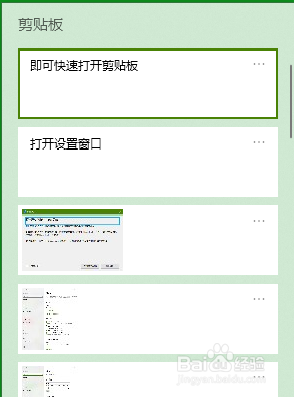
3.win10的剪贴板能保存电脑开机以来,所有复制到剪贴板中的数据。
同时,剪贴板也提供了几个功能选项来让用户编辑剪贴板中的内容。
鼠标左键单击右上角的三个点,便会弹出一个下拉菜单。
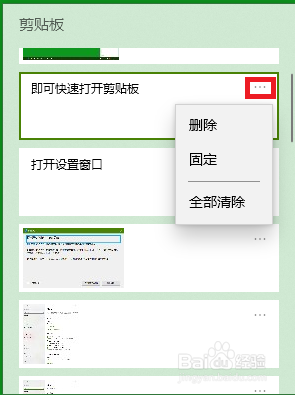
4.点击菜单中的删除选项,可删除选中的剪贴板内容
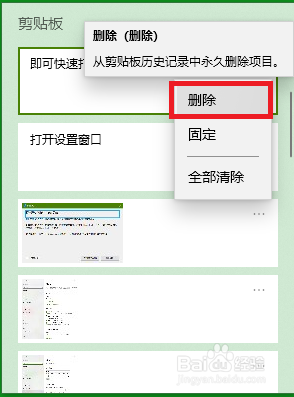
5.点击菜单的固定选项,可永久保存该项剪贴板内容
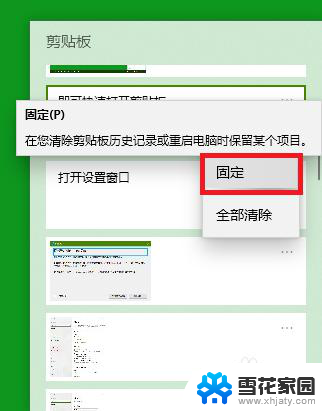
6.点击菜单中的全部清除选项,即可把剪贴板除被固定以外的内容全部删除
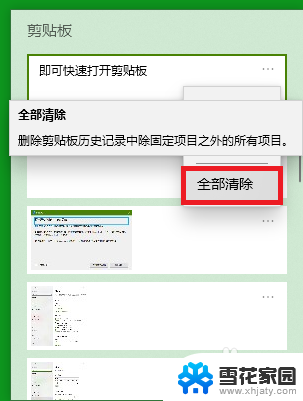
7.win10的剪贴板比以往的剪贴板可操作性更强,功能更全面。是一款非常不错的windows工具。
以上就是电脑上剪贴板快捷键的所有内容,如果你遇到了相同的问题,可以参考本文中介绍的步骤来解决,希望这对大家有所帮助。
电脑上剪贴板快捷键 Win10中剪贴板的使用方法及快捷键相关教程
-
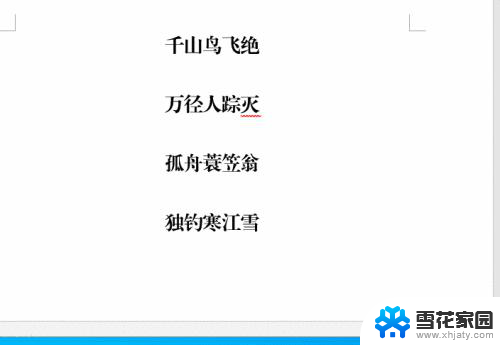 怎样关闭剪贴板复制 Win10剪贴板历史记录功能怎么关闭
怎样关闭剪贴板复制 Win10剪贴板历史记录功能怎么关闭2024-04-19
-
 电脑自带怎么截屏快捷键 WINDOWS10截屏快捷键快速使用指南
电脑自带怎么截屏快捷键 WINDOWS10截屏快捷键快速使用指南2024-04-02
-
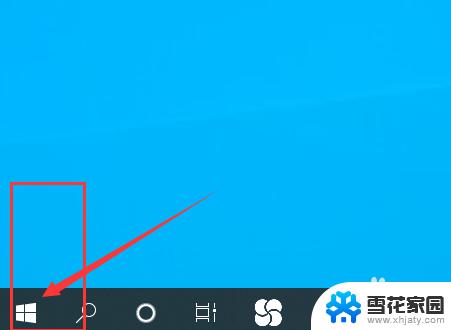 windows屏幕键盘快捷键 如何使用Win10屏幕键盘的快捷键
windows屏幕键盘快捷键 如何使用Win10屏幕键盘的快捷键2023-09-14
-
 怎样打开win10的控制面板 win10如何通过快捷键打开控制面板
怎样打开win10的控制面板 win10如何通过快捷键打开控制面板2024-03-13
- 怎样用电脑截屏快捷键 WINDOWS10的四种截屏快捷键怎么用
- windows搜索框快捷键 Win10搜索框的打开方法有哪些快捷键
- window电脑录屏快捷键 win10分屏快捷键不起作用
- 电脑快速锁定屏幕快捷键 win10锁屏快捷键怎么设置
- 电脑如何截图直接保存 Win10如何使用快捷键快速截屏保存
- 截屏 快捷键 WINDOWS10截屏的四种快捷键方法详解
- 台式电脑屏幕暗怎么办 win10系统屏幕亮度调节故障
- 电脑上怎么改时间 win10系统怎样更改电脑的日期和时间
- 笔记本电脑如何合上后不关闭屏幕 win10合上笔记本不关闭屏幕设置方法
- microsoft账户怎么彻底注销 win10如何切换microsoft账户登录
- 怎么取消桌面壁纸 Win10如何关闭桌面背景动态效果
- 电脑为什么按w会弹出东西 Win10按w弹出INK工作区如何关闭
win10系统教程推荐
- 1 电脑上怎么改时间 win10系统怎样更改电脑的日期和时间
- 2 笔记本电脑如何合上后不关闭屏幕 win10合上笔记本不关闭屏幕设置方法
- 3 电脑的激活日期怎么查 怎样查看win10系统激活的具体时间
- 4 win10关机按钮消失 win10系统电脑如何找回关机键
- 5 windows10关闭激活 如何取消已激活的win10系统
- 6 mp4做动态壁纸 Win10如何将视频设置为桌面壁纸
- 7 电脑显示屏刷新率怎么改 Windows10屏幕刷新率如何设置
- 8 电脑怎样隐藏任务栏 Win10任务栏如何隐藏
- 9 什么样的配置装win10 Win10最低配置要求
- 10 电脑更新不了win10系统 Windows 10 更新卡住不动怎么办